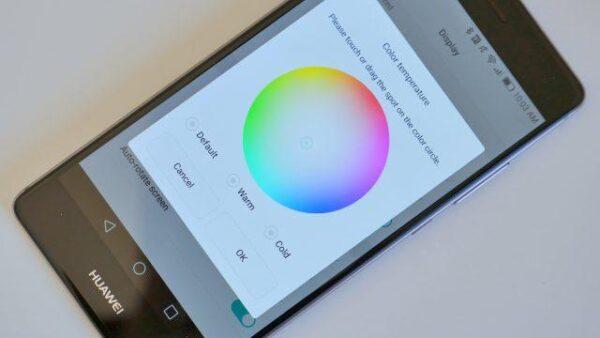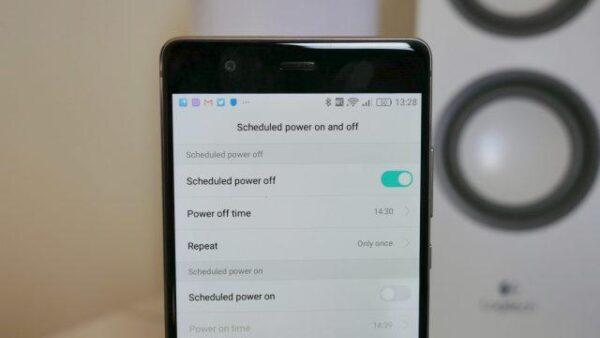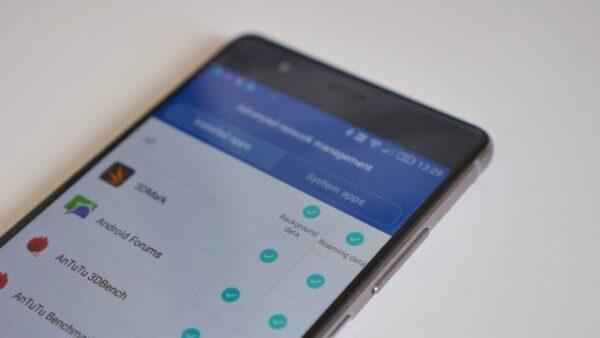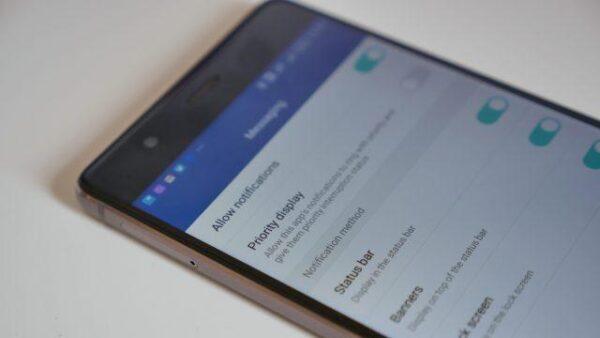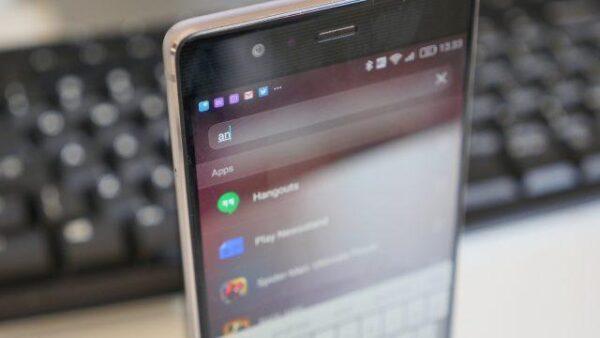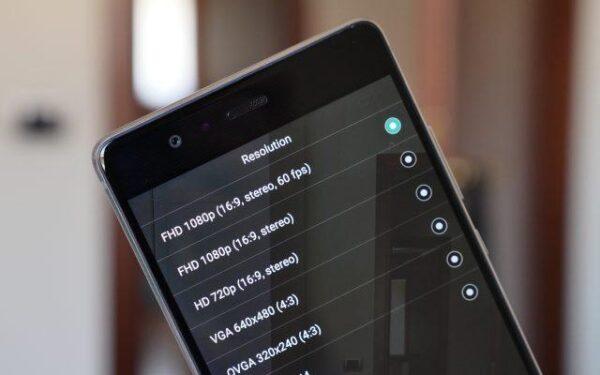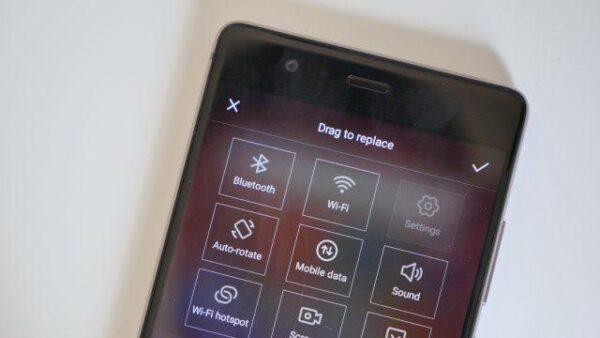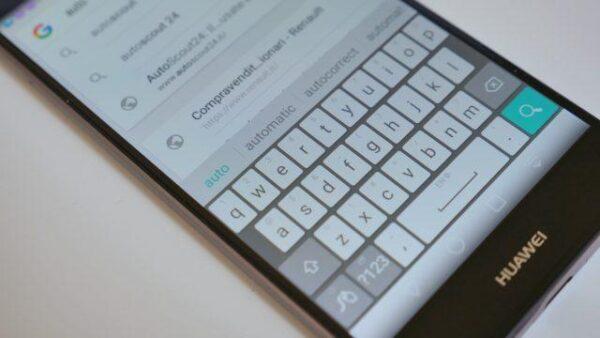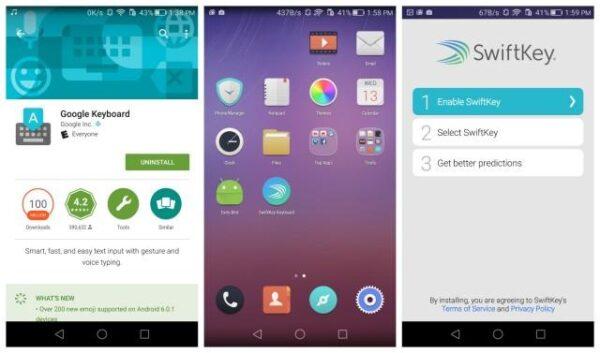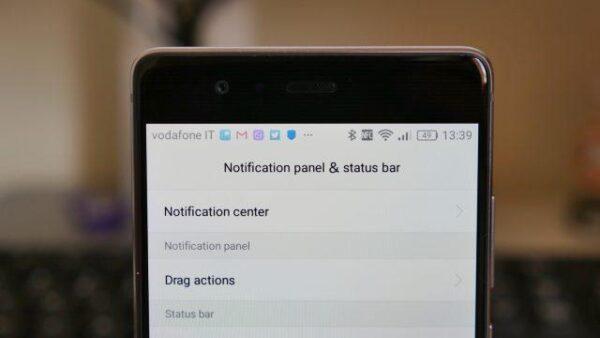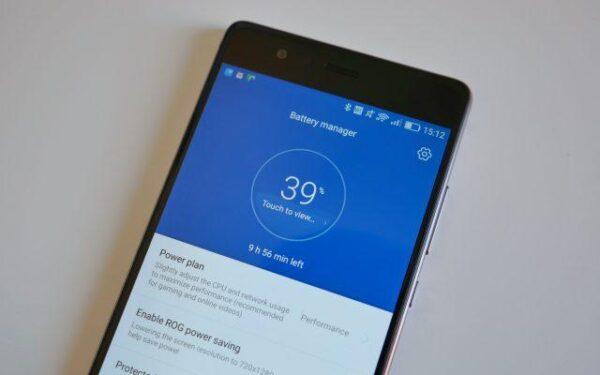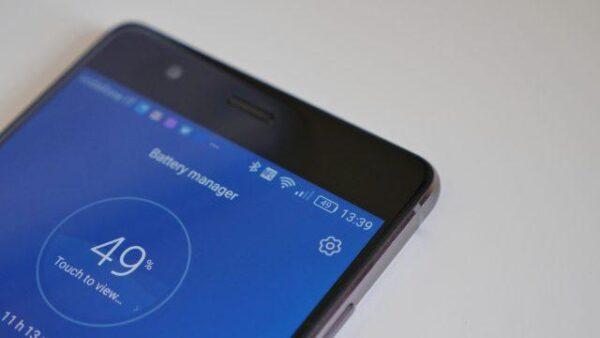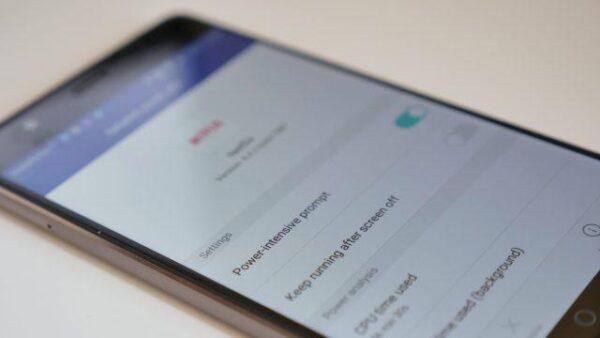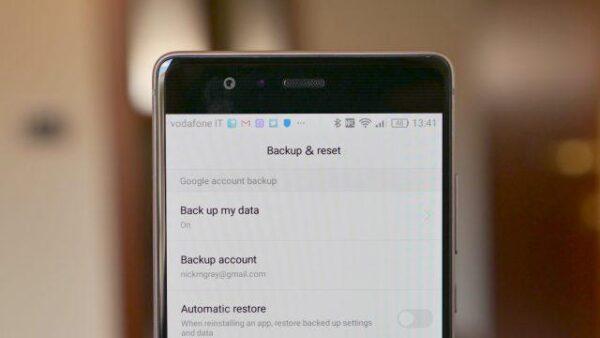Вы счастливый обладатель нового Huawei P9? Если вы настраиваете свой телефон в первый раз, мы рекомендуем проверить наши статью. Здесь есть некоторые совпадения, но для этого поста мы собрали более 25 различных советов и приемов, которые можно использовать для настройки и оптимизации работы с Huawei P9 . Некоторые из них могут показаться простыми, но мы обещаем, что каждый найдет что-то для себя. Если у вас есть совет по P9, которым вы хотели бы поделиться с нами и нашими читателями, не стесняйтесь размещать его в комментариях ниже.
Настроить цветовую температуру дисплея
Поскольку все мы видим немного по-другому, компания Huawei решила предоставить пользователям возможность настраивать цветовую температуру на P9.Большинство людей будут весьма довольны стандартными настройками, но вы можете сделать экран теплее или холоднее, если заметите, что оттенок дисплея вам не по вкусу. Перейдите в « Настройки»> «Дисплей»> «Цветовая температура», и вам будут предложены параметры по умолчанию, «Теплый» или « Холодный» .Вы также можете добавить определенные оттенки цвета на дисплей, используя прилагаемую панель настройки цветового круга.
Добавить несколько пользовательских профилей на свой телефон
Защитить телефон с помощью пароля или отпечатка пальца довольно просто, но что, если вы хотите поделиться своим устройством с другими, не беспокоясь о том, что они получают доступ ко всем вашим фотографиям и учетным записям для всех установленных вами приложений? Чтобы справиться с этим, Huawei P9 поддерживает многопользовательскую функцию Android, которая создает отдельные профили пользователей на телефоне.
Перейдите в Настройки> Пользователи, и у вас будет возможность создать новый профиль пользователя или общий гостевой профиль для телефона. Если в вашей семье есть кто-то, кому нужно время от времени пользоваться телефоном, следует использовать стандартный профиль пользователя. Но мы также рекомендуем создать профиль «Гость» на тот случай, если кто-то попросит одолжить ваш телефон, чтобы позвонить или проверить что-то в Интернете. К сожалению, количество разрешенных профилей пользователей ограничено четырьмя, поэтому вам придется подумать, если вы надеетесь создать профили для каждого члена семьи.
Выключите или включите телефон в заранее установленное время
Есть много вещей, которые вы можете сделать, чтобы сэкономить заряд батареи, но мы все знаем, что полное отключение телефона — лучший способ сэкономить драгоценную энергию. Если вы хотите сэкономить заряд аккумулятора и не возражаете против полного отключения, вы должны проверить встроенный планировщик Huawei P9, который позволяет выключать телефон и снова включать его в определенное время. Опции можно найти в меню «Настройки»> «Smart Assistance»> «Расписание включения и выключения» . Настройки также включают в себя параметры повтора, которые позволяют настраивать вхождение с параметрами один раз, в будние дни или каждый день.
Эта настройка может быть чрезвычайно полезна для тех, кто не может пользоваться своими мобильными телефонами во время рабочей смены, или для тех, кто хочет, чтобы их телефон был выключен ночью, но по-прежнему должен быть будильником по утрам.
Ограничить использование фоновых данных приложения
Есть много приложений, которые работают в фоновом режиме на наших телефонах, но иногда эти приложения становятся немного сумасшедшими и используют большую часть вашего ежемесячного распределения данных без вашего ведома. Если вы хотите отключить приложение от использования фоновых данных, P9 поможет вам. Выберите « Настройки»> «Управление трафиком данных»> «Сетевые приложения»> «Расширенные возможности управления сетью», и вы сможете устанавливать ограничения фоновых данных для любого приложения на вашем телефоне.
Имейте в виду, что отключение приложения от использования фоновых данных, скорее всего, ограничит приложение от получения push-уведомлений. Мы рекомендуем отключить приложение, только если вы знаете, что оно вызывает проблемы.
Настройка уведомлений приложения
Система уведомлений Android довольно надежна, но есть определенные случаи, когда уведомления могут быть довольно раздражающими. Если вы обнаружите, что игнорируете или раздражаетесь из-за уведомлений от определенных приложений, у Huawei P9 есть настройка, которая может изменить то, какие уведомления вы видите и как они появляются. elect which app you’d like to tweak notifications for. Для этого перейдите в « Настройки»> «Панель уведомлений и строка состояния»> «Центр уведомлений» и выберите приложение, для которого вы хотите настроить уведомления. Вам будет предоставлена возможность отключить уведомления приложения, установить уведомления из приложения на приоритетное отображение или настроить отображение уведомлений на экране блокировки или в строке состояния.
Добавьте подпись экрана блокировки в случае, если вы потеряете свой телефон
Настройка пароля, пин-кода или отпечатка пальца для защиты ваших данных — это хорошо, но что произойдет, если кто-то найдет ваш телефон и захочет вернуть его вам? Если этот человек заблокирован в вашем телефоне, он сможет отследить вас только в том случае, если вы настроите сообщение «Если найдено» с помощью функции подписи экрана блокировки телефона. Вот что вам нужно сделать:
- Откройте приложение «Настройки»
- Нажмите Блокировка экрана и пароли
- Нажмите Блокировка экрана подписи
- Введите короткое сообщение «Если найдено», которое включает адрес электронной почты или альтернативный номер телефона, который можно использовать для связи с вами
- Нажмите сохранить, чтобы закончить
После установки подписи на экране блокировки на экране блокировки вашего телефона появится сообщение.
Используйте сенсор отпечатков пальцев для выполнения жестов сенсорного управления
Основное назначение сенсора отпечатков пальцев на задней панели телефона — обеспечить безопасность вашего контента, но команда разработчиков программного обеспечения Huawei предложила сенсору несколько дополнительных хитростей. Если вы перейдете в « Настройки» > « Идентификатор отпечатка пальца», вам будет предложено включить или отключить пять различных действий датчика отпечатка пальца, которые позволяют взаимодействовать с телефоном с помощью датчика отпечатка пальца.
- Делайте фото / видео. На экране видоискателя нажмите и удерживайте датчик отпечатка пальца, чтобы сделать фото или видео.
- Ответ на звонок — Нажмите и удерживайте датчик отпечатка пальца, чтобы ответить на звонок
- Остановить будильник — когда будильник сработает, коснитесь и удерживайте датчик отпечатка пальца, чтобы выключить будильник
- Просмотр фотографий — при просмотре фотографий в полноэкранном режиме проведите пальцем влево или вправо по датчику отпечатков пальцев, чтобы переключить фотографию
- Показать панель уведомлений — сдвиньте сенсор отпечатка пальца вниз, чтобы отобразить панель уведомлений, дважды нажмите, чтобы очистить панель, и сдвиньте вверх, чтобы закрыть панель
Потяните вверх на экране блокировки, чтобы открыть быстрый запуск
Поскольку EMUI Huawei копирует множество функций, обнаруженных в iOS, вы не должны удивляться, узнав, что есть скрытая панель быстрого запуска, которая появляется, когда вы проводите вверх от нижней части экрана на экране блокировки. voice recorder, calculator, flashlight, and camera. Единственные приложения, которые можно запустить с панели быстрого запуска, — это диктофон, калькулятор, фонарик и камера. Чрезвычайно удобно нажимать кнопку питания, проводить снизу и нажимать на фонарик или значки камеры, но мы не уверены, что калькулятор и диктофон — лучшие варианты для большинства людей. Было бы неплохо, если бы у P9 была возможность пользователям настраивать панель быстрого запуска с помощью своих собственных приложений, таких как Instagram или Google Search.
Используйте Smart Lock и пропустите экран блокировки
Помимо разблокировки телефона с помощью датчика отпечатков пальцев, те, кто использует фитнес-трекер с поддержкой Bluetooth или умные часы, будут рады услышать, что P9 работает с системой интеллектуальных замков доверенных устройств Android. Для тех, кто не в курсе, если вы подключите свой телефон к доверенному устройству Bluetooth, вы можете отключить настройки безопасности телефона, если доверенное устройство Bluetooth находится в пределах досягаемости. Он не так безопасен, как постоянно включенная защита сенсора отпечатков пальцев телефона, но очень удобен для тех, кто хочет получить определенный уровень безопасности, не беспокоясь о вводе PIN-кода или сканировании пальца каждый раз, когда они хотят использовать свой телефон.
Как включить Smart Lock:
- настройки
- Блокировка экрана и пароли
- Умная разблокировка (введите пароль)
- Добавить устройство Bluetooth
Универсальный поиск телефона с домашнего экрана
Если вы все еще привыкли к EMUI на своем P9 и не помните, в какую папку вы спрятали конкретное приложение, вы можете воспользоваться встроенным в телефон универсальным инструментом поиска, чтобы найти его. Проведите пальцем вниз по домашнему экрану, и появятся окна поиска. Отсюда вы можете искать любое приложение, установленное на телефоне. Но это еще не все: функция поиска также индексирует все ваши контакты, музыку, видео и записи календаря. Он может даже искать файлы Google Docs.
Увеличьте память телефона на 400% с помощью карты microSD
Возможно, слот для карт памяти microSD уже много лет является стандартной функцией для телефонов Android, но в наши дни он становится все более редким. К счастью, у Huawei P9 есть слот для карт памяти microSD с поддержкой карт емкостью 128 ГБ. Добавьте к этому 32 ГБ встроенной памяти и ваш Huawei P9 может иметь до 160 ГБ памяти для всех ваших медиа и приложений. Если у вас нет дополнительной карты microSD, вы можете взять карту 128 Гб всего за 45 долларов .
Изменить расположение кнопок навигации
Кнопки экранной навигации на Huawei P9 работают отлично, но вы можете изменить их порядок или добавить дополнительную кнопку, которая откроет панель уведомлений. Чтобы настроить кнопки навигации на телефоне, перейдите в « Настройки» > «Интеллектуальная помощь»> «Панель навигации» и выберите нужный макет. У вас нет полного контроля над тем, где появляются кнопки, но четыре варианта лучше, чем ни один.
Включите плавающий навигационный док
Поскольку всем нам нравится использовать наши телефоны по-разному, компания Huawei добавила альтернативные навигационные клавиши в плавающую док-станцию, которую можно расположить в любом месте на экране. После включения док-станции вы увидите маленький кружок на боковой панели дисплея, который можно перетаскивать по краю дисплея. Прикосновение к кружку откроет кнопки «Домой», «Назад» и «Многозадачность», а также ярлыки для отключения дисплея телефона и очистки всех приложений, работающих в фоновом режиме.
Следуйте приведенным ниже инструкциям, чтобы включить или выключить плавучую навигационную док-станцию на телефоне.
- Настройки
- Умная помощь
- Плавучий док> включить / выключить
Избавьтесь от закругленных углов значков приложений
Первое, что вы заметите, когда начнете использовать Huawei P9, это то, что все иконки были округлены — даже сторонние приложения, загруженные из Google Play. К счастью, это легко исправить. Вам нужно будет загрузить созданную пользователем тему и переместить ее в папку телефона HWThemes. Как только тема будет применена с помощью приложения Theme от Huawei, закругленные углы на всех приложениях волшебным образом исчезнут. Вы по-прежнему будете отсутствовать в панели приложений, но по крайней мере значки ваших приложений будут выглядеть так, как будто они были извлечены с устройства Nexus. Обязательно посмотрите встроенное видео или прочитайте нашу .
Изменить запись видео на 1080p
Мы не уверены, чья это была яркая идея, но кто-то из Huawei установил качество видео по умолчанию для P9 на 720p. Это хороший вариант, если у вас не хватает памяти, но вы, вероятно, захотите изменить его на Full HD. Для переключения откройте приложение камеры и коснитесь значка видео рядом с кнопкой спуска затвора. Когда камера переключится в режим видео, проведите пальцем с правой стороны телефона, чтобы открыть меню настроек. Нажмите разрешение и выберите FHD 1080p (16: 9, стерео, 60 кадров в секунду) . Это все еще не 4K, но ваши видео будут выглядеть намного лучше, чем если бы они были записаны в формате 720p.
Настройте быстрые переключатели в панели уведомлений
Быстрые переключатели в панели уведомлений могут сэкономить ваше время, если только нужные из них доступны. По умолчанию быстрые переключатели, отображаемые на P9, включают Wi-Fi, Bluetooth, автоповорот, мобильные данные, звук, точку доступа Wi-Fi, режим полета и снимок экрана. Если вам не нужен один из этих переключателей на регулярной основе, вы можете настроить список и заменить их на те, которые могут быть более полезными для вас.
- Потяните вниз от верхней части дисплея, чтобы открыть центр уведомлений
- Нажмите на ярлыки на правой стороне
- Прокрутите вверх на быстрых переключателях, чтобы открыть кнопку Изменить
- Нажмите кнопку Изменить
Отсюда вы можете перетаскивать быстрые переключатели снизу, чтобы заменить те, которые в данный момент отображаются на вашем устройстве. После того, как все будет настроено именно так, как вы хотите, нажмите значок «Проверить» в правом верхнем углу, чтобы сохранить изменения.
Нарисуйте буквы пальцем, чтобы открыть приложения
Одна из самых странных функций, встроенных в P9, — это возможность запустить приложение, коснувшись экрана пальцем и нарисовав букву. Эта уникальная функция запуска приложений ограничена буквами c, e, m и w, что означает, что вы сможете открыть только четыре уникальных приложения. Чтобы включить эту функцию и настроить, какие приложения вы хотите использовать, перейдите в « Настройки»> «Smart Assistance»> «Motion Control Draw». Постукивание пальцем по экрану и отслеживание письма поначалу кажутся нелогичными, но через несколько дней вы привыкнете к этому.
Включите интерфейс одной рукой для удобного использования одной рукой
5,2-дюймовый дисплей Huawei P9 не является особенно неуправляемым, но он может чувствовать себя подавляющим, если вы пытаетесь использовать телефон одной рукой. В тех случаях, когда вы хотите, чтобы дисплей телефона был немного меньше, вы можете включить настройку пользовательского интерфейса телефона одной рукой, которая сжимает интерфейс телефона и размещает его с любой стороны телефона. Эту функцию легко включить, выполнив следующие действия.
- настройки
- Умная помощь
- Пользовательский интерфейс одной рукой
- Включить макет одной рукой
- Проведите пальцем влево или вправо по навигационной панели, чтобы изменить положение экрана с обеих сторон.
Режим перчатки
Те из нас, кто живет в холодном климате, знают, что использование смартфона зимой на улице может быть довольно утомительным. К счастью, команда разработчиков Huawei была достаточно внимательна, чтобы включить режим перчаток на P9, который позволяет использовать дисплей телефона, даже когда вы носите перчатки. Настройку можно включить, выбрав « Настройки»> «Интеллектуальная помощь»: «Дополнительно»> «Режим перчаток» .
Включите функцию автокоррекции Swype
Huawei уже давно использует Swype в качестве клавиатуры по умолчанию на своих телефонах, но по какой-то причине у них автокоррекция отключена по умолчанию. Следуйте пошаговым инструкциям ниже, чтобы включить автокоррекцию.
- Откройте любое приложение, которое будет отображать клавиатуру
- Нажмите на текстовое поле, чтобы показать клавиатуру
- Длительно нажмите клавишу в левом нижнем углу, чтобы открыть меню настроек
- Нажмите настройки
- Переключить автокоррекцию во включенное положение
Если автокоррекция включена, Swype автоматически исправит ваши орфографические ошибки и опечатки без необходимости вручную нажимать предложенную замену слов, которая отображается над клавиатурой при вводе текста.
Изменить приложение клавиатуры по умолчанию
Если вы не заинтересованы в предустановленной клавиатуре Swype, используемой на Huawei P9, вы всегда можете поменять ее на другую из Google Play.
- Загрузите любое приложение для клавиатуры в Google Play
- Вернитесь на домашний экран и откройте приложение клавиатуры, которое вы только что загрузили
- Следуйте установщику приложения, чтобы начать работу
Большинство клавиатурных приложений предлагают уникальные настройки или настройки, поэтому мы предлагаем загрузить и протестировать несколько разных приложений, прежде чем остановиться на том, который лучше всего подойдет вам. У нас есть тенденция устанавливать Google Keyboard на большинство наших устройств, но есть хороший шанс, что вам понравится SwiftKey из-за его текстового предсказания и настроек.
Скрыть имя вашего оператора в строке состояния
Если на вашем телефоне установлено более нескольких приложений, строка состояния может быть довольно загруженной. Если вы хотите освободить место, P9 позволяет удалить имя вашего поставщика услуг, которое не отображается в строке состояния. Когда имя вашего поставщика услуг больше не отображается, в уведомлениях вашего приложения остается немного больше места для дыхания.
- Открыть настройки
- Выберите панель уведомлений и строку состояния
- Включить / выключить отображение имени оператора
Используйте встроенные режимы энергосбережения, чтобы продлить срок службы батареи
Большинство людей должны быть в состоянии провести целый день без подзарядки с аккумулятором Huawei P9 емкостью 3000 мАч, но в Huawei есть несколько встроенных настроек энергосбережения и другие настройки, которые можно использовать для продления срока службы аккумулятора телефона. в полном объеме. Настройки батареи P9 можно найти в разделе « Настройки»> «Дополнительные настройки»> «Диспетчер батареи» . По умолчанию интеллектуальный режим P9 включен по умолчанию, что приводит к снижению производительности процессора телефона и активному управлению сетевыми подключениями телефона для снижения энергопотребления. Если телефон работает медленно или если вы заметили плохое подключение к сети, вы можете отключить режим Smart Battery. Переключение в сверхмощный режим позволит телефону работать без подзарядки до четырех дней, но вы сможете использовать телефон только для совершения звонков или отправки текстовых сообщений, поскольку все другие функции телефона отключены.
По умолчанию интеллектуальный режим P9 включен по умолчанию, что приводит к снижению производительности процессора телефона и активному управлению сетевыми подключениями телефона для снижения энергопотребления. Если телефон работает медленно или если вы заметили плохое подключение к сети, вы можете отключить режим Smart Battery. Переключение в сверхмощный режим позволит телефону работать без подзарядки до четырех дней, но вы сможете использовать телефон только для совершения звонков или отправки текстовых сообщений, поскольку все другие функции телефона отключены.
Если вы хотите сэкономить еще больше энергии, разрешение экрана P9 можно уменьшить с 1080p до 720p. Это позволяет процессору работать более эффективно и может увеличить время автономной работы телефона примерно на час при запуске от полной зарядки.
Отображение процента заряда батареи в строке состояния
Посмотрим правде в глаза, значок батареи, который отображается в строке состояния, не очень хорошо показывает, сколько времени работы от батареи осталось у наших телефонов. Все, для чего это хорошо — дать нам приблизительную оценку, а не точную цифру. Если вам интересно точно знать, сколько энергии у вашего телефона в любое время, у P9 есть настройка, которая отображает процент заряда батареи в строке состояния. Включите эту функцию, перейдя в
Чтобы включить эту функцию, перейдите в « Настройки»> «Панель уведомлений и строка состояния» и переключите оставшийся процент заряда батареи во включенное положение. Под переключателем у вас также будет возможность отображать процент заряда батареи рядом или внутри значка батареи.
Выследить чрезмерных свиней батареи
Оптимизация производительности системы для увеличения времени автономной работы может зайти так далеко, поскольку многие приложения, которые мы установили на наших телефонах, являются настоящей причиной плохой работы от батареи. Чтобы отследить, какие приложения потребляют больше всего батареи (даже если они не используются), выберите «Настройки»> «Дополнительные настройки»> «Диспетчер батареи»> «Уровень потребления» . Здесь вы можете нажать на отдельные приложения, чтобы просмотреть информацию об их расходе заряда батареи и настроить уведомления, когда приложение потребляет чрезмерную мощность.
Сброс настроек телефона
Если вы читаете эту статью, вы, вероятно, новый владелец Huawei P9. При этом даже новый владелец смартфона должен знать, как выполнить сброс до заводских настроек. Это удобно, если вы столкнулись с серьезными проблемами на вашем телефоне, которые не могут быть решены, или если вы хотите продать свой P9 по любой причине. Выполнение сброса настроек полностью удалит все ваши личные данные с телефона. Мы рекомендуем сделать резервную копию всех ваших фотографий, видео, музыки и другой информации на компьютер или другое устройство перед началом работы. Вот как ты это делаешь.
- настройки
- Расширенные настройки
- Резервное копирование и сброс
- Сброс данных
- Сброс телефона
- Сбросить телефон (подтвердить)
Как только процесс начнется, ваш P9 автоматически перезагрузится, и вся информация на устройстве полностью исчезнет.
Исследуйте Android форумы
Несмотря на то, что в этой статье мы перечислили более 25 различных советов и рекомендаций для Huawei P9, можно сделать еще больше, чтобы улучшить производительность телефона или сделать его более удобным для пользователя. Для получения дополнительной информации о Huawei P9 мы рекомендуем посетить специальный раздел телефона на форумах Android, чтобы обсудить его со всеми вашими коллегами-владельцами!